Bist du beim Einrichten und Gestalten deiner Räume auch schon mal an die Grenzen deiner Vorstellungskraft gestoßen? Hast du dich vielleicht schon einmal gefragt, wie gut ein dunkler Holzboden zu deinen weißen Esszimmerstühlen passt? Wolltest du still und heimlich schon immer wissen, ob eine knallrote Küchenwand, wirklich so gut zur Geltung kommt, wie gedacht?
Weißt du was?
Selbst wenn du nur ganz schlicht und ergreifend vor dem Kauf sehen möchtest, ob das kürzlich entdeckte Ecksofa nicht doch viel zu groß für dein Wohnzimmer ist:
Lerne meine Lieblingsgegenstände kennen:
Probier doch einfach alles aus!
Ich stelle dir 5 kostenlose 3D-Raumplaner vor, mit denen du deine Ideen sofort und ganz ohne Konsequenzen am PC durchprobieren kannst.
Zimmer planen, Raum gestalten, Grundriss zeichnen, Wohnung einrichten – für dich schon bald kinderleicht.

Bevor es losgeht noch ein paar Hintergrundinformationen
Anbieter kostenloser Online-Raumplaner sind häufig Möbelhersteller oder -händler, Softwarefirmen und Einrichtungscommunities.
Ihr Plan:
Den Nutzern die eigenen Produkte näherbringen und sich über Verkaufserlöse und Provisionen freuen.
Dein Plan:
- Außen- und Innenwände einzeichnen
- Fenster und Türen einsetzen
- Fußboden- und Wandbeläge auswählen
- Möbel und Deko einfügen
Und immer wieder Möbel drehen und verschieben, Wandfarben ändern, …
Los geht’s!
3D-Raumplaner #1: RoomSketcher
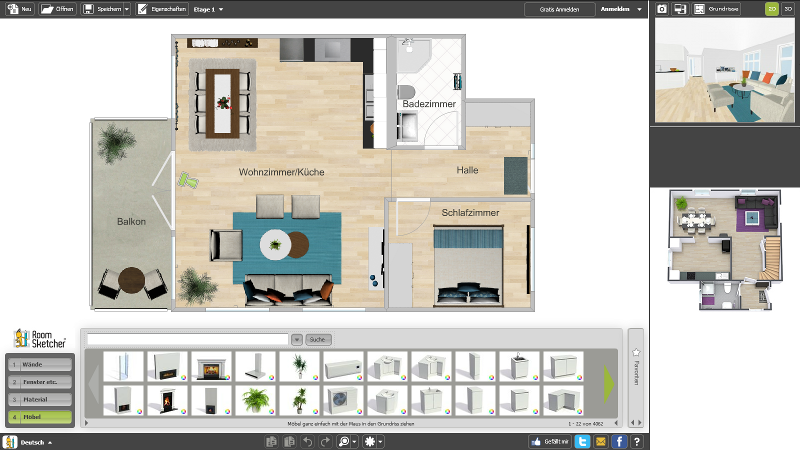
So beginnst du deinen Plan
Die RoomSketcher-Zeichenfläche mit abgebildetem Demoplan erreichst du auf der Startseite mit einem Klick auf „Planer starten“ und anschließend auf „Entwurf starten“. Über den Button „Neu“, links oben auf deinem Bildschirm, öffnest du ein Pop-up, in dem dir mehrere Startoptionen vorgeschlagen werden. Mit „Von vorne beginnen“ erzeugst du eine leere Zeichenfläche.
Wände, Fenster, Türen und alle anderen Planelemente sind im großzügigen Auswahlbereich entlang deiner unteren Bildschirmkante aufgelistet.
Eine Wand zeichnest du, indem du entweder „Dünne Wand“ oder „Dicke Wand“ auswählst, den Mauszeiger auf die Zeichenfläche setzt und die Wand in der gewünschten Länge aufziehst. Die Boden- und Wandbeläge, Möbel aber auch Fenster und Türen markierst du in der Auswahlliste mit der Maus und ziehst sie in deinen Plan.
Gehst du auf das Kamerasymbol rechts oben auf deinem Bildschirm, kannst du einen 3-D-Schnappschuss deines Grundrisses erstellen
Stärken:
- Bei Roomsketcher kann ich persönlich gar keine besonderen Stärken ausmachen. Ich empfinde das Tool eher als grundsoliden 3D-Raumplaner mit, für Privatanwender, ausreichend Produktauswahlmöglichkeiten.
- Die in der Gratisversion verfügbaren Funktionen sind für Amateurplaner ebenfalls ausreichend.
Schwächen:
- In der Free-Version lassen sich, wie bei vergleichbaren Tools auch, Pläne mit „echten“ Möbeln einrichten und aus verschiedenen Winkeln 3-D-Schnappschüsse machen. Wer mehr will, muss ein kostenpflichtiges Paket kaufen.
- Mir persönlich gefallen die Möbel rein optisch nicht sehr – aber das ist Geschmackssache.
Sprache: Deutsch
Preis: Basicfunktionen kostenlos; 2 kostenpflichtige Upgrademöglichkeiten (Jahresgebühr)
Fazit: Suchst du ein zuverlässiges Programm in deutscher Sprache, das deinen Browser wenig bis gar nicht belastet, könnte der Roomsketcher der richtige 3D-Raumplaner für dich sein.
3D-Raumplaner #2: Roomstyler
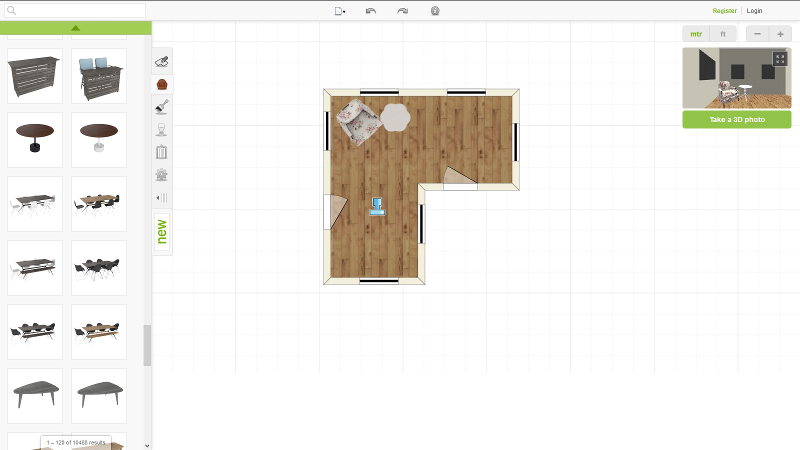
So beginnst du deinen Plan
Rufst du den 3D-Planer auf, öffnet sich ein Pop-up mit 3 Startmöglichkeiten. Mit „Start from scratch“ legst du einen komplett neuen Grundriss an.
Die Wände zeichnest du nach einem Klick auf „Draw your own walls“ entweder einzeln ein, oder du wählst eine der vorgegebenen Grundrissformen, die deinem Projekt am nächsten kommt, und ziehst sie auf die Zeichenfläche.
Die blaue Kamera in deinem Grundriss nimmt deinen Plan auf und blendet ihn als 3-D-Ansicht rechts oben auf deinem Bildschirm einn. Mit einem Klick auf das schwarze Quadrat mit den 4 Pfeilen machst du eine 3-D-Aufnahme.
Sämtliche Planelemente, sprich Fenster, Türen, Wand- und Fußbodenbeläge und Möbel, sind unter den entsprechenden Bezeichnungen und Symbolen auf der linken Bildschirmseite eingeordnet und werden per Drag and Drop in den Plan gezogen.
Stärken:
- Die Bedienung ist einfach und intuitiv aufgebaut.
- Der Produktkatalog ist alleine mit aktuell über 55.000 Möbelstücken in Fotoqualität erfreulicherweise sehr umfangreich.
- Die Wandfarbenpalette wurde sehr übersichtlich und wirklichkeitsnah zusammengestellt.
- Die Tapetenauswahl ist umfangreich und geschmackvoll.
- Obwohl der Produktkatalog rappelvoll ist, wird der Browser kein bisschen verlangsamt.
Schwächen:
- Die Möbel lassen sich in der Farbe nicht verändern.
- Das Programm läuft in englischer Sprache, was die Einarbeitungszeit etwas verlängern könnte.
- Video-Tutorials sind nur auf Englisch verfügbar.
- Da der Roomstyler ein englisches Produkt ist, kann es sein, dass die verwendeten Möbel nicht in Deutschland, Österreich oder der Schweiz erhältlich sind.
Sprache: Englisch
Preis: kostenlos
Fazit: Möchtest du beim Planen deiner Wohnung (deines Hauses oder auch nur eines Raumes) viele neue Designelemente und Möbelkombinationen ausprobieren, ist der Rommstyler mit seinen insgesamt mehr als 120.000 Produktelementen dein Tool.
3D-Raumplaner #3: roomle
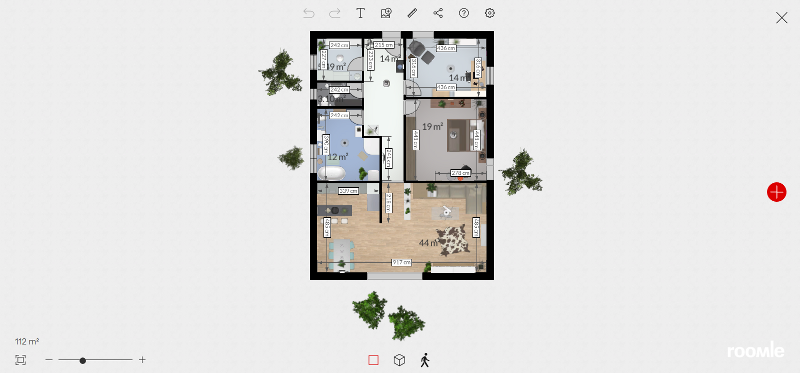
So beginnst du deinen Plan
Nach der Registrierung wirst du direkt auf deine roomle-Benutzerseite weitergeleitet, auf der später all deine automatisch gespeicherten Pläne gesammelt werden. Klickst du auf „Neuen Plan erstellen“, wirst du dazu aufgefordert, deinem Entwurf einen Namen zu geben. Nach einem weiteren Klick, diesmal auf „öffnen“, erreichst du die Zeichenfläche.
Eine Wand zeichnest du in diesem 3D-Raumplan, indem du an einer beliebigen Stelle der Zeichenfläche einen Doppelklick machst und die dadurch beginnende Linie auf die gewünschte Länge ziehst.
Fußbodenbeläge änderst du über einen Klick in den Grundriss. Wählst du anschließend das „i-Symbol“ (Ich gehe mal stark davon aus, dass i für Info oder Information steht.), öffnet sich ein Pop-up. Durch einen Klick auf Bodenmaterial kannst du verschiedene Bodenfarben und Bodenbeläge auswählen. Drückst du „Speichern“, wird der ausgewählte Bodenbelag im Plan sichtbar.
Willst du Wandfarben ändern, markierst du mit einem Klick die jeweilige Wand. Klickst du auf das „i-Symbol“, kannst du unter Wandmaterial deine Wunschwandfarbe kennzeichnen und so in den Plan übertragen.
Klickst du auf das rot eingekreiste weiße Kreuzsymbol auf deiner rechten Bildschirmseite, öffnest du den Produktkatalog mit allerlei nach Räumen, Produktgruppen und Marken sortierten Möbeln. Fenster und Türen sind hier ebenfalls untergebracht. Und zwar unter dem Menüpunkt „Konstruktion“.
Standardmäßig ist bei roomle die 2-D-Plan-Ansicht voreingestellt. Möchtest du die Ansicht wechseln, wählst du einfach eines der Zeichen am unteren Bildschirmrand aus. Das Quadrat symbolisiert beispielsweise die zweidimensionale Ansicht, der Würfel die 3-D-Ansicht und die Figur kennzeichnet die Walk-trough-Funktion, mit der du deinen Entwurf begehen kannst.
Stärken:
- Die vor jedem neuen Entwurf vorgeschlagenen Video-Tutorials erklären die wichtigsten Basic-Funktionen des Programms.
- Die automatisch erstellten Maßangaben sind nicht nur gut lesbar, sondern auch für Laien sehr aufschlussreich.
- Die Bildqualität der Möbel macht den Plan sehr anschaulich.
- Sämtliche Möbel können über den 3-D-Planer bequem bestellt werden.
- Bei einigen Möbeln lassen sich Details wie z. B. Farben oder auch Materialien ändern.
- Roomle ist auch als App für Tablet und Smartphone erhältlich.
Schwächen:
- Je umfangreicher der Plan wird, desto langsamer arbeitet das Tool. Was vor allem an den detailreichen Grafiken liegen dürfte. Update Jänner 2019: Die Ladegeschwindigkeit von Roomle hat sich erfreulicherweise spürbar erhöht.
- Wände lassen sich nur mit einer überschaubaren Anzahl vordefinierter Farben gestalten. Tapeten sind nicht verfügbar.
- Die Auswahl an Bodenbelägen könnte für meinen Geschmack größer sein.
Sprache: Deutsch
Preis: kostenlos
Fazit: Willst du deine Wohnung millimetergenau planen, obwohl du alles andere als ein Zahlenmensch bist, passt dieses Tool aus meiner Sicht hervorragend zu dir. Es zeichnet im Hintergrund völlig selbstständig die Quadratmeterzahl der Raumfläche, die Längenmaße der Wände, die Maße der Möbel und die Abstände zwischen den verschiedenen Elementen auf und schreibt sie in deinen Plan. Und das bei der Fülle an Informationen erstaunlicherweise echt übersichtlich.
Legst du bei deiner Programmwahl großen Wert darauf, die Möbel aus deinem Plan in Deutschland, Österreich oder der Schweiz auch kaufen zu können, ist dieses Tool ebenfalls für dich empfehlenswert.
3D-Raumplaner #4: Homestyler
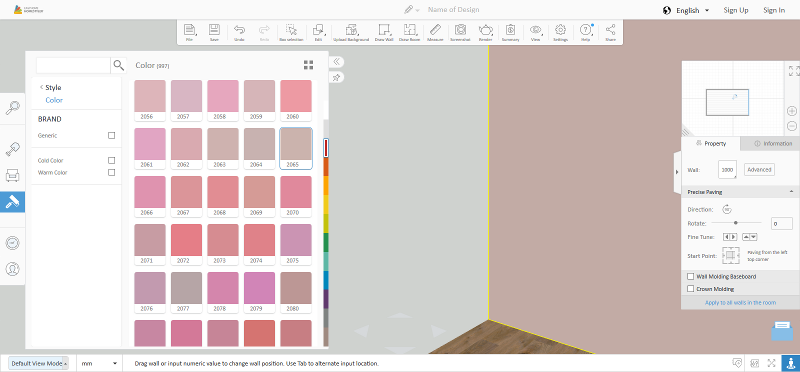
So beginnst du deinen Plan
Du erreichst den 3D-Raumplaner über den blauen Button „Launch Floor Planner“ auf der Startseite. Ein neues Projekt beginnst du mit einem Klick auf „Create New Design“.
Der 3D-Planer ist vom Funktionsprinzip her wie fast jedes andere Tool dieser Art aufgebaut. Zuerst werden die Wände aufgezogen (klappt über das Menü am oberen Bildschirmrand) sowie Fenster und Türen eingesetzt (abrufbar aus dem Menü am linken Bildschirmrand). Sind Fußboden- und Wandbeläge ausgewählt, kommen die Möbel an die Reihe.
So weit die Theorie.
Leider läuft der Planer auf meinem Rechner wirklich mehr als langsam. Schon allein die Möbel in den 2-D-Plan zu bekommen dauert bei mir eine kleine Ewigkeit. Ganz ehrlich: Da vergeht mir die Lust am Planen.
Eigentlich wollte ich den Homestyler schon nach dem ersten Ausprobieren von meiner Toolliste streichen. Bis ich dann eher zufällig auf eine Funktion gestoßen bin, die wirklich einmalige Spitze ist – und ich jetzt selbst gerne nutze.
Der Planer eignet sich wirklich mit Abstand am besten zum Ausprobieren von Wandfarben. Die Wandfarbenpalette in diesem Tool ist herrlich realistisch. Wunderbar umfangreich, reicht von zarten bis kräftigen Tönen und ist in kalte bzw. warme Farben unterteilt. Ich kann es gar nicht oft genug erwähnen: Wirklich eine hilfreiche und sinnvolle Unterstützung bei der Farbplanung.
So nutzt du den Homestyleer als Farbplanungstool
Zeichne die Wände ein, wähle (d)einen Fußbodenbelag und zieh vielleicht ein paar Möbel in deinem Lieblingsholzton/deiner Lieblingsfarbe in den Plan. Wechsle dann mit einem Klick auf das aus 4 Pfeilen bestehende Quadrat in der 3-D-Ansicht (rechts oben am Bildschirm) von der 2-D- in die 3-D-Ansicht. Hast du per Mausklick die Wand markiert, die du umfärben willst (sichtbar an der gelben Umrandung), kannst du über das Farbrollersymbol auf der linken Bildschirmseite eine neue Wandfarbe auswählen.
Stärken:
- Die realistische Darstellung von Wandfarben ist klasse.
Schwächen:
- Bringt aufgrund seiner Trägheit sowohl den Browser als auch die Nerven schnell an die Grenzen.
Sprache: Englisch
Preis: kostenlos
Fazit: Möchtest du schnell, kostenlos und so realistisch wie möglich Wandfarben durchprobieren, kann ich dir diesen 3D-Planer nur empfehlen.
3D-Raumplaner #5: plan your room
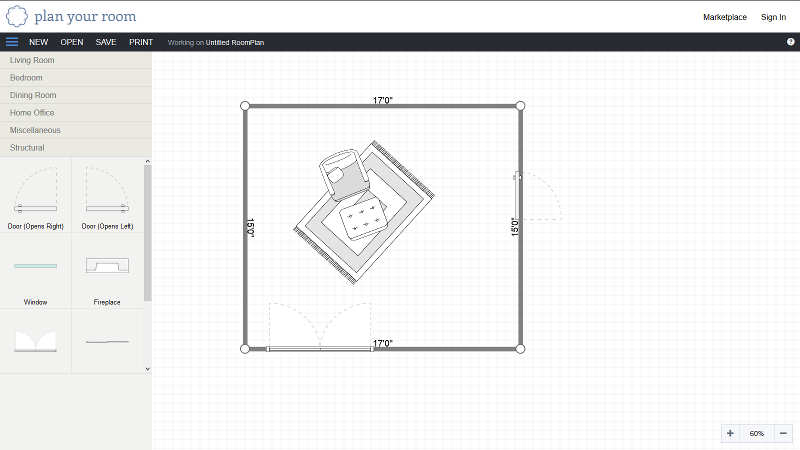
So beginnst du deinen Plan
Rufst du den 3D-Planer auf, ist bereits auf dem Startbildschirm die Zeichenfläche samt leerem Raumgrundriss abgebildet. Über „New“, zu finden in der linken oberen Bildschirmecke, öffnest du ein Pop-up, in das du die Länge und Breite deines Grundrisses eingeben kannst.
Sämtliche Planelemente wählst du aus der linken Seitenleiste aus. Fenster und Türen verbergen sich hinter dem Begriff „Structural“. Die nach Räumen sortierten Möbel lassen sich per Drag and Drop in den Plan ziehen, verschieben, drehen und auch in der Größe ändern.
Stärken:
- Der Planer funktioniert wie eine rasche Skizze auf Papier.
- Die überschaubare Auswahl an Elementen und die wenigen Basisfunktionen machen es einfach bei der Sache zu bleiben und sich nicht in Details zu verlieren.
- Die Größe der Möbel lässt sich ändern.
Schwächen:
- Die Maße sind amerikanischen Foot und Inch angegeben.
- Es lassen sich nur Einzelräume erstellen – keine Häuser- oder Wohnungspläne samt Etagen.
- Die einzige mögliche Perspektive ist die 2-D-Ansicht.
- Eine wirklich sehr eingeschränkte Anzahl an Wohngegenständen, bei der pro Möbel nicht einmal ein Dutzend Gegenstände zur Auswahl stehen, lässt nicht viel Planungsspielraum.
- Jedes Element ist nur in einer einfachen schwarz-weißen 2-D-Ansicht verfügbar.
Sprache: Englisch
Preis: kostenlos
Fazit: Suchst du ein einfaches Tool zum skizzenartigen Veranschaulichen deiner Ideen, könnte plan your room zu dir passen. Um Beratungsgespräche zu verkürzen, schlage ich meinen Kunden manchmal sogar selbst vor mir damit ihre Ideen aufzuzeichnen. (Was durchaus hilfreich ist, behauten doch fast alle Menschen, die ich treffe, nicht zeichnen zu können.)
Damit du problemlos zu deinem umsetzungsbereiten Plan kommst, lies auch: 7 Gründe, warum das Einrichten mit einem 3D Raumplaner bei dir nicht klappt
Welche Erfahrungen hast du mit kostenlosen Online-Planern gemacht? Kannst du womöglich ein Tool empfehlen? Schreib mir einfach in die Kommentarbox!
Machs dir schön!
Screenshots: Toolanbieter (5)
Finde deinen Stil und setze ihn einfach bei dir zu Hause wie ein Profi um!
Ich begleite dich mit Einrichten made Easy von der ersten Idee bis zum umsetzungsfertigen Einrichtungskonzept.
Lerne jetzt mein E-Book kennen und machs dir einfach schön!


Hallo Sonja, eine super Zusammenstellung! Vielen Dank dafür! Liebe Grüße von den Living Haus Bloggern 🙂